WhatsApp은 전 세계에서 가장 많이 사용되는 SNS 앱 중 하나로, 매달 약 20억 명의 사용자가 이를 이용하고 있습니다. 이 앱은 개인적인 소통뿐만 아니라 회사 업무에도 널리 활용됩니다.
WhatsApp 사용 중 가장 빈번하게 발생하는 문제 중 하나는 사용자가 실수로 메시지를 삭제했을 때 이를 복구하는 데 어려움을 겪는다는 점입니다. 특히 중요한 메시지를 실수로 삭제했을 경우, 왓츠앱 메시지 삭제 후 복구 방법을 몰라 곤란한 상황에 처하는 경우가 많습니다.
다행히도, WhatsApp은 삭제되거나 손실된 메시지를 복구할 수 있는 기능을 제공합니다. 다음은 별도로 백업을 해두지 않은 상황에서도 왓츠앱 WhatsApp 삭제된 대화 메시지 복구를 할 수 있는 방법에 대한 안내입니다. 이러한 방법을 통해 중요한 왓츠앱 대화를 다시 찾을 수 있는 방법을 알아보세요.
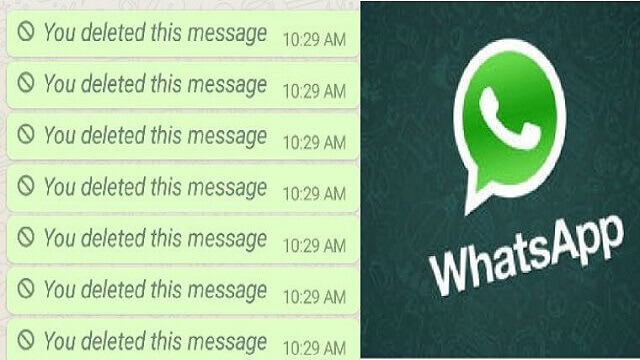
방법1. 안드로이드 폰에서 백업 없이 삭제된 WhatsApp 메시지 내용 검색하기
안드로이드 폰에서 실수로 삭제된 WhatsApp 메시지를 복구하는 것은 많은 사용자에게 중요한 문제입니다. 다행히도, 안드로이드 용 아이마이폰 디백(iMyFone D-Back)은 이러한 상황에서 유용하게 사용할 수 있는 온라인 도구 중 하나입니다. 이 도구는 백업 없이도 삭제된 왓츠앱 메시지를 검색하고 복구할 수 있는 기능을 제공합니다. 이를 통해 중요한 왓츠앱 대화를 다시 찾을 수 있는 방법을 알아보세요.
1단계:컴퓨터에서 아이마이폰 디백을 실행하고 핸드폰을 컴퓨터에 연결하고 장치 스토리지에서 WhatsApp 데이터 복구를 선택합니다.

2단계:시작을 클릭하여 장치를 스캔하고 전화번호와 SMS 메시지를 입력하여 스캔 후 전화번호를 인증합니다.

3단계:스토리지를 검색한 후 복구할 WhatsApp 메시지를 선택하여 복구 버튼을 클릭합니다. 복구하기 전에 WhatsApp 메시지를 미리 볼 수도 있습니다.

핸드폰 메시지 복구 프로그램 가이드 동영상
Android 핸드폰에서 영구적으로 삭제된 데이터 복구 방법 동영상 사용 안내!
지금 구매하면 10% OFF 쿠폰 드릴게요!
드릴게요!
방법2. 구글 드라이브 백업을 통해 안드로이드에서 삭제된 WhatsApp 메시지 복구하기
구글 드라이브 스토리지를 통해 WhatsApp 메시지를 온라인으로 복구할 수 있습니다. 구글 드라이브 백업을 통해 안드로이드에서 삭제된 WhatsApp 메시지를 복구하는 방법은다음과 같습니다.
1. 안드로이드 핸드폰에서 WhatsApp 앱을 제거합니다.
- 안드로이드 핸드폰의 WhatsApp 아이콘을 길게 누러 제거 옵션을 선택하면 됩니다.
- 안드로이드 핸드폰 설정으로 이동하여 앱 목록에서도 WhatsApp앱을 제거할 수도 있습니다.
2. 안드로이드 구글Play 스토어를 열고 WhatsApp 애플리케이션을 다운로드하여 설치합니다.
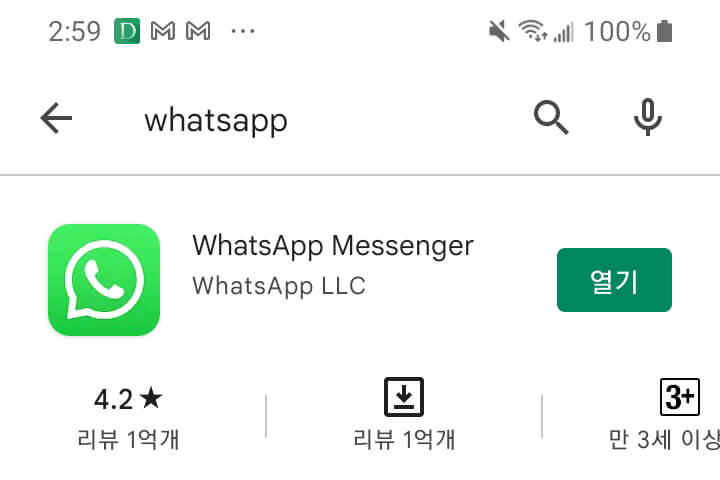
3. 전화 번호(삭제된 메시지가 있는 계정)로 안드로이드 장치를 설정합니다. 프로필에 이름, 표시 사진 및 간단한 정보를 포함하라는 메시지가 표시됩니다.
4. 설정 후 앱에서 모든 메시지를 복원하라는 메시지가 나올 겁니다. 복원 옵션을 눌러주시면 실수로 삭제한 채팅을 포함하여 구글 드라이브의 모든 메시지가 복원됩니다.
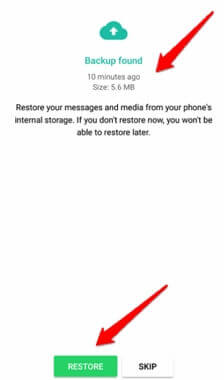
방법3. 안드로이드에서 로컬 백업을 통해 삭제된 WhatsApp 메시지 내용 검색하기
모든 메시지는 로컬로 백업된 경우 사용자는 실수로 메시지를 삭제해도 백업된 데이터를 찾을 수 있습니다.
안드로이드 기기에서 파일 관리자 애플리케이션을 열고 저장 위치에 따라 메시지의 백업파일로 이동합니다.
- 루트 스토리지의 경우: 장치 스토리지 > WhatsApp > 데이터베이스
- SD 카드의 경우: SD 카드 > WhatsApp > 데이터베이스
폴더에 몇 개의 파일이 있습니다.먼저 가장 최근의 메시지 백업인 msgstore.db.crypt12 파일을 선택한 다음, 오른쪽 상단 모서리에 있는 세 개의 수직 점(햄버거 아이콘) 또는 기타 옵션 버튼을 누르거나 마지막으로 옵션에서 이름 바꾸기를 선택하여 파일 이름을 msgstore_BACKUP.db.crypt12로 변경합니다. 덮어쓰기를 방지하여 이 파일의 이름을 바꿔야 합니다.
msgstore.db.crypt12 파일 외에도 msgstore-YYYY-MM-DD.1.db.crypt12 파일 이름 형식의 파일이 있습니다. 이 중 데이터베이스 폴더에 있는 다른 파일 중 가장 최근 파일을 찾아 이름을 msgstore.db.crypt12로 변경합니다.
안드로이드 기기의 구글 드라이브 애플리케이션 열기 > WhatsApp 백업으로 이동 > WhatsApp 백업 삭제 구글 드라이브 백업을 삭제하면 다시 설치할 때 핸드폰에서 로컬 백업을 사용하여 메시지를 강제로 복원합니다.
WhatsApp 응용 프로그램을 제거하고 다시 설치합니다. 전화 번호를 사용하여 계정을 설정하면 응용 프로그램에서 모든 메시지를 복원하라는 메시지를 표시합니다. 프로세스를 시작하려면 복원을 클릭하세요.
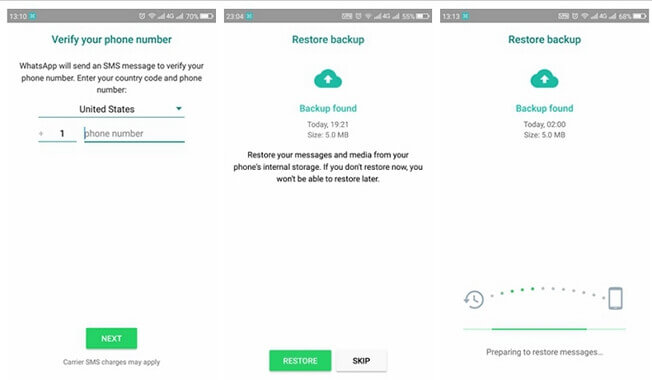
참고 사항: WhatsApp 메시지 구글 드라이브에 정기 백업하기
WhatsApp로 중요한 메시지 하는 경우 WhatsApp 메시지를 구글 드라이브에 정기 백업해야 합니다. 구글 드라이브를 사용하여 WhatsApp 데이터를 백업하는 방법은 다음과 같습니다.
1.WhatsApp을 열고 오른쪽 상단 모서리에 있는 더보기(점 3개)를 클릭합니다.
2.설정을 누르고 > 채팅을 선택하고 > 채팅 백업을 클릭하고 > "구글 드라이브에 백업"을 선택하고 "안함" 이외의 항목을 선택합니다.
3.이전 계정을 선택하거나 계정 추가를 탭하여 WhatsApp 백업을 위한 새 계정을 만드십시오. "백업"을 탭하여 백업에 사용할 네트워크를 선택할 수도 있습니다.
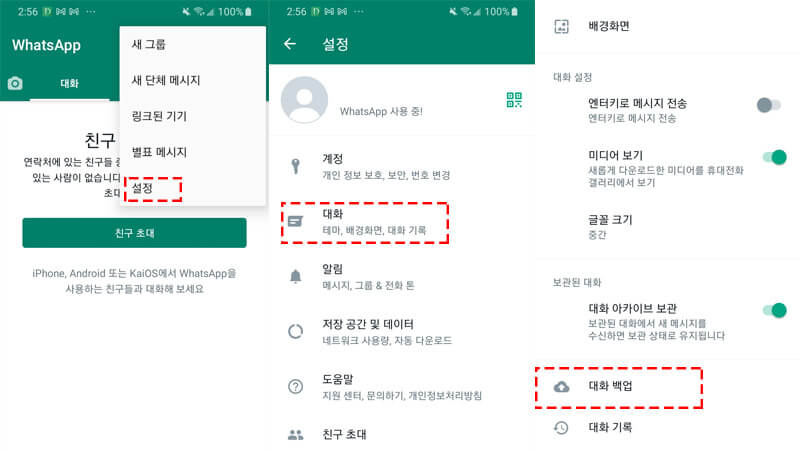
FAQ: 안드로이드 WhatsApp 메시지 복구에 대한 FAQs
WhatsApp에서 중요한 메시지가 삭제되어 복구를 원할 경우, 다음 해결 방법이 제안됩니다.
1. WhatsApp 채팅 기록은 안드로이드 휴대폰 어디에 저장되나요?
WhatsApp 채팅 기록 데이터는 안드로이드 핸드폰 자체에 저장됩니다. 핸드폰 스토리지 또는 SD 카드에 저장할 수 있습니다. 핸드폰 스토리지에 데이터 경로는 핸드폰 스토리지→ WhatsApp → 데이터베이스; SD 카드 스토리지 데이터 경로는: SD 카드 → WhatsApp → 데이터베이스.
2. 안드로이드에서 WhatsApp 삭제된 메시지를 복구할 수 있습니까?
예, WhatsApp에서 삭제된 메시지는 복구 될 수 있습니다. WhatsApp 메시지가 안드로이드 장치에서 로컬로 백업되기 때문입니다. 따라서 데이터 복구 프로그램을 사용하여 메시지 백업에 액세스하여 안드로이드에서 WhatsApp 삭제된 메시지 데이터를 복구할 수 있습니다.
데이터 복구 프로그램을 사용하여 안드로이드에서 삭제된 WhatsApp 메시지를 복구할 수도 있습니다.
결론
WhatsApp은 사람들이 많이 쓰는 채팅 프로그램입니다. 안드로이드 장치에서 WhatsApp 메시지를 복구하는 세가지 방법을 소개했습니다. WhatsApp 메시지 복구는 로컬 백업 또는 클라우드 백업에만 국한되지 않으며 Android용 iMyFone D-Back을 사용하는 게 훨씬 더 편합니다.

















